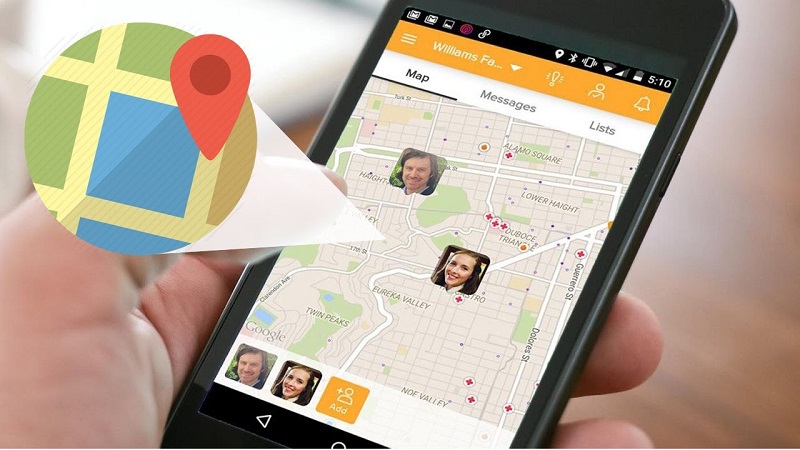Messenger là ứng dụng nhắn tin được sử dụng phổ biến hàng đầu hiện nay. Bên cạnh chức năng chính là nhắn tin, thông qua messenger bạn có thể gọi điện, chia sẻ tin và vị trí. Người dùng có thể dễ dàng xác định vị trí của nhau thông qua Messenger. Vậy cách xác định vị trí của người khác qua Messenger thế nào? Bài viết sau sẽ giúp bạn giải đáp chi tiết.
Cách xác định vị trí của người khác qua messenger
Để xác định vị trí của người khác qua Messenger, bạn chỉ cần thực hiện theo các bước dưới đây:
Bước 1: Mở ứng dụng Messenger và mở cuộc trò chuyện với người mà bạn muốn chia sẻ vị trí của mình. Chọn biểu tượng Cộng ở góc phải màn hình soạn tin nhắn.
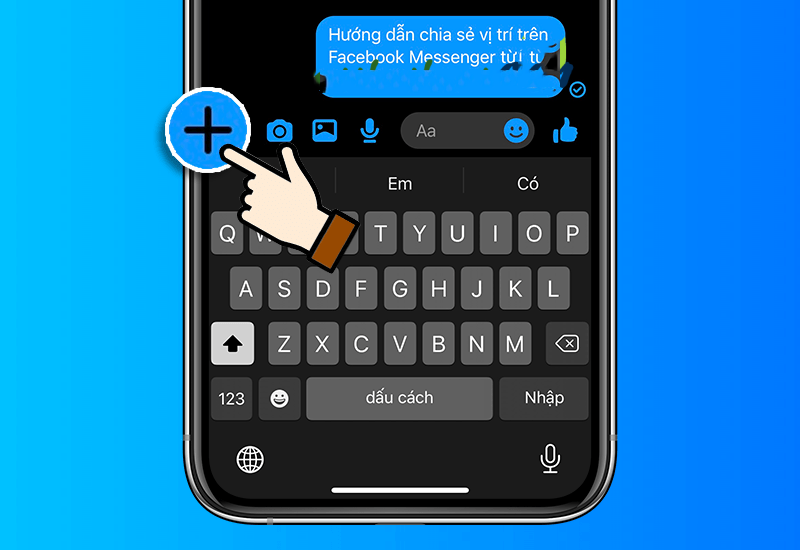
Bước 2: Tiếp theo, chọn biểu tượng Vị trí (biểu tượng mũi tên hướng lên) trong phần Thêm.
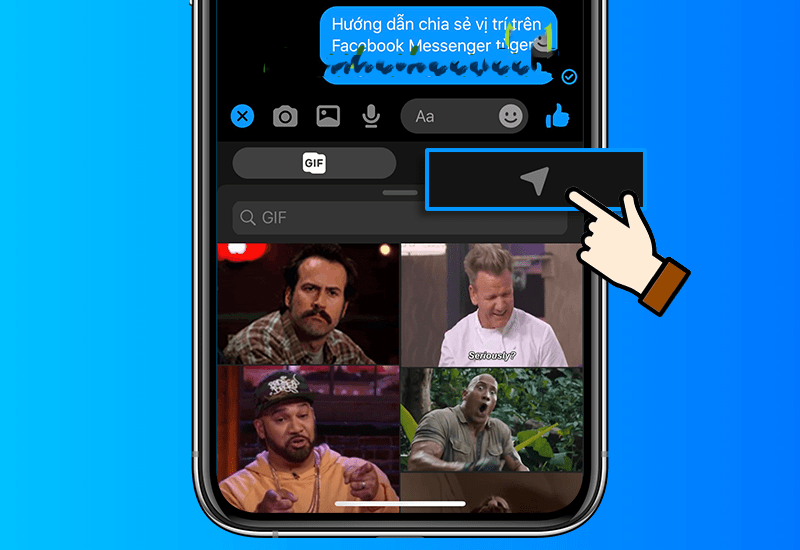
Bước 3: Một cửa sổ ‘Cài đặt’ sẽ xuất hiện. Tại đây, bạn cần cho phép ứng dụng truy cập vị trí của bạn.
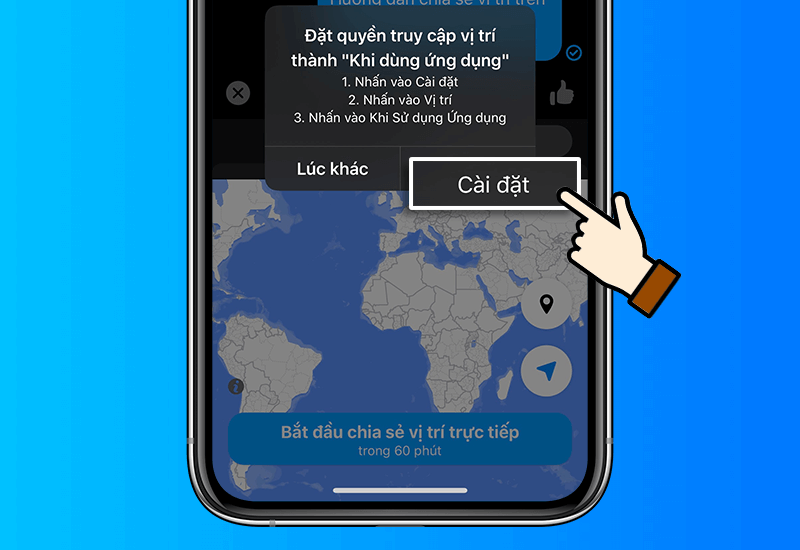
Bước 4: Trong cài đặt Messenger, chọn mục “Vị trí”.
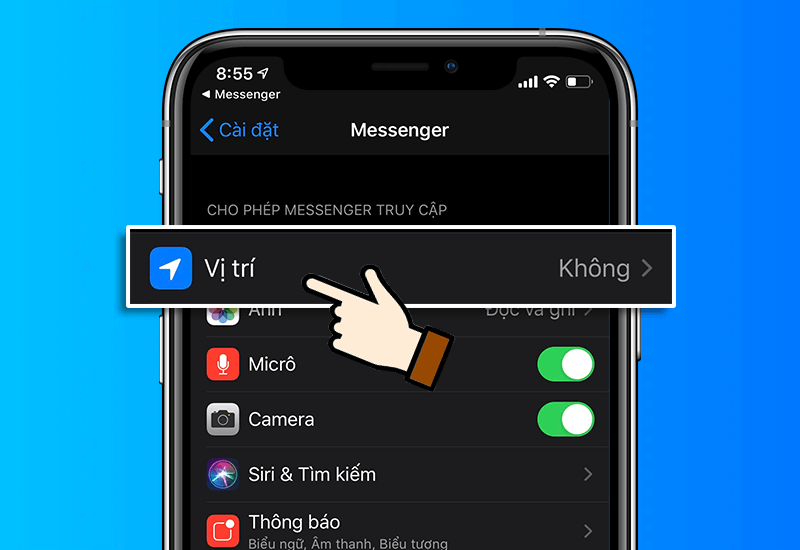
Bước 5: Ở phần cho phép truy cập vị trí, hãy chọn “Khi dùng ứng dụng”.
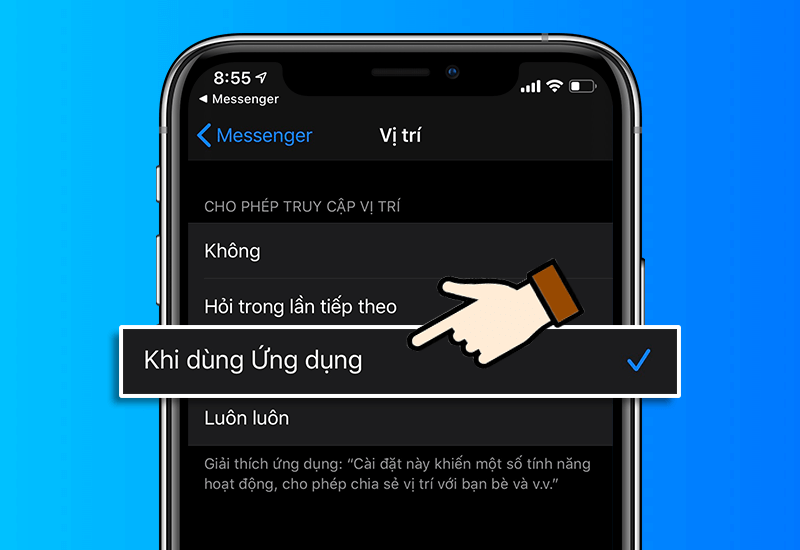
Bước 6: Trở lại Messenger và làm tương tự như các bước trên. Tại mục chia sẻ vị trí, chọn “Bắt đầu chia sẻ vị trí”.
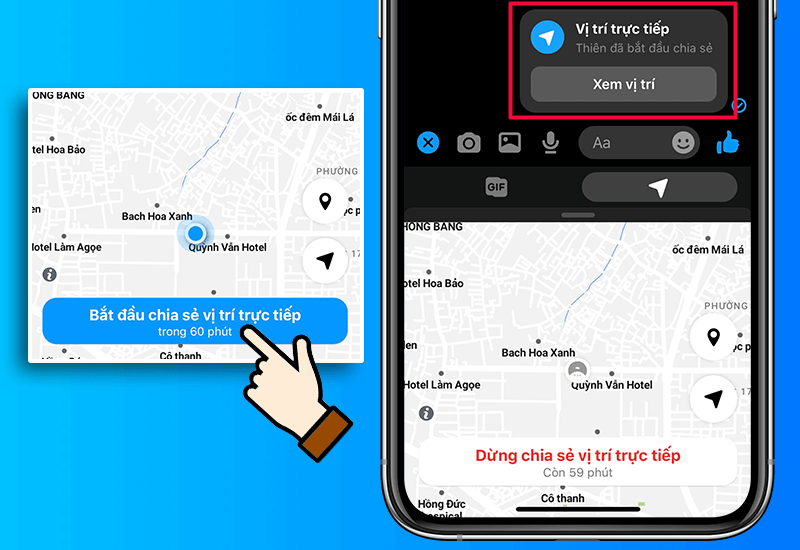
Bước 7: Nếu bạn muốn gửi một bản đồ với vị trí của bạn được đánh dấu, hãy kéo ghim đến vị trí chính xác của bạn, sau đó nhấn “Gửi vị trí này”.

Cách xác định vị trí của người khác qua messenger bằng Marauder’s Map
Cài đặt ứng dụng Marauder’s Map
Để cài đặt ứng dụng này, hãy thực hiện theo các bước sau:
- Đầu tiên, bạn cần phải đặt Google Chrome làm trình duyệt mặc định trên máy tính của mình.
- Sau đó, truy cập Internet và tìm kiếm tiện ích mở rộng Marauder’s Map, sau đó nhấn vào nút cài đặt.
- Tiếp theo, hãy chọn để ủy quyền cho ứng dụng trích xuất dữ liệu từ Facebook – điều này sẽ hoàn thành quá trình cài đặt.
- Cuối cùng, mở ứng dụng Facebook của bạn và bắt đầu trải nghiệm.
Cách sử dụng Marauder’s Map
Để sử dụng Marauder’s Map, hãy chọn cuộc trò chuyện bạn muốn. Kéo đến phần đầu của cuộc hội thoại, sau đó mở ứng dụng định vị. Điều này sẽ đảm bảo rằng bạn không bỏ sót bất kỳ dữ liệu hoặc địa điểm nào trên bản đồ.
Sau khi thực hiện, bản đồ sẽ hiển thị nhiều hình tròn hơn. Mỗi hình tròn đại diện cho một vị trí mà bạn hoặc bạn bè của bạn đã di chuyển trong quá trình trò chuyện. Nếu có ít hình tròn, có thể hai bạn đã trò chuyện ở cùng một vị trí. Tuy nhiên, để ứng dụng hoạt động, cả hai bạn phải đã bật tính năng chia sẻ vị trí.

Cách tắt định vị trên Messenger
Để tắt định vị bạn có thể làm như sau:
- Bước 1: Truy cập vào phần “Cài đặt” trên điện thoại của bạn, sau đó chọn mục “Ứng dụng”.
- Bước 2: Kéo danh sách cho tới khi tìm thấy “Messenger”, sau đó chọn vào nó.

- Bước 3: Chọn vào “Quyền”.

- Bước 4: Tại mục “Vị trí”, di chuyển công tắt sang bên trái để tắt chức năng này.
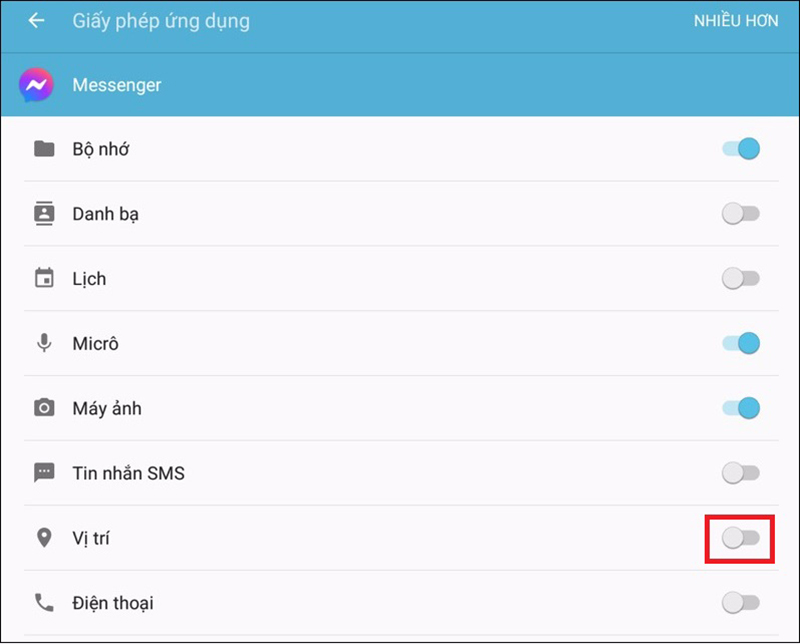
Trên đây là hướng dẫn cách xác định vị trí của người khác qua Messenger chi tiết nhất. Hy vọng thông tin trong bài sẽ hữu ích với bạn.